斯维尔软件中高级别方法
绿建斯维尔暖通负荷软件使用手册

前言在以往的空调设计中,设计师大多采用单位面积负荷指标估算的方法进行负荷计算,由于计算方式偏于保守引起的计算结果偏大。
致使主机、系统选型偏大,相应的初投资、运行、维护成本增加,造成能源和资源的浪费。
鉴于这种情况,国家和行业的相关标准如《公共建筑节能设计标准》《民用建筑供暖通风与空气调节设计规范》等都强条规定施工图设计阶段必须进行热负荷和逐项逐时的冷负荷计算。
Bech正是为了满足这一需求而设计的,软件提供了逐项逐时冷负荷、采暖热负荷和空调热负荷的的计算功能。
作为补充,软件仍然提供了负荷估算功能。
以满足不同设计深度的需求。
此外,为了在部分负荷工况下,空调系统和设备有更好的工作效率,Bech还提供了全年动态负荷的计算功能,这样设计人员了解不同负荷率下的工作时间,以便制定更合理的系统设备运行策略。
市面上也有许多同类软件,提供了类似的负荷计算功能。
但这些软件在进行负荷计算前,往往需要输入大量的基础数据,不能直接利用已有的建筑模型,使负荷计算效率低下,编辑、调整繁琐。
Bech掘弃了以往繁琐的计算过程,使暖通空调专业的负荷计算变得简单易行。
软件可以自动提取模型中的围护结构数据。
构件也提供了丰富的属性已满足复合计算的需要。
在负荷计算时,只需为构件对象设定相应属性,便可完成负荷计算过程。
应用范围可以用于设计单位、审图机构和咨询机构对新建建筑和改建建筑的负荷计算,能耗分析,以及对不同设计方案进行能耗比较。
软件特点1 可以同时计算采暖热负荷、空调热负荷和空调冷负荷。
2 可以计算建筑全年的动态负荷,为新型冷热源的选择提供依据。
3 直接利用已有电子图档,直接提取负荷计算所需数据,省去了重复建模的过程。
4 与配套的节能设计软件BECS无缝结合,可以直接利用BECS的工作模型文件。
5 从模型中提取相关数据,省去了大量输入数据的过程。
6 内含全国600余个城市的气象数据,并且可以不断扩充。
7 提供丰富的材料库和构件库,并可以自由扩充。
斯维尔算量软件使用技巧

斯维尔算量软件使用技巧1、可以建立自己的模板,新建模板保存在autosave中2、新建项目自动保存在相应版本的cad中下user文件夹中3、Cfg文件夹可以删除,保存上一次属性对话框的内容4、拷贝工程中要拷贝完整,包括未显示的5、工程可以在文件栏下直接打包,文件使用过程中不能直接压缩文件包。
6、双击3Dproject,可以直接打开算量软件7、一个工程由mdb及图形文件组成,发送文件要以文件夹形式发送8、Jgk文件就是就是计算数据文件9、多人合作只要将dwg文件汇总就是整个工程10、斯维尔算量软件先做构件,然后根据构件布置钢筋11、工程建立时候名称不要特殊符号,容易出现问题12、屋面位置一般不用建立一层,若存在夹层梁的情况下最好再建立一层屋面梁,比较容易区分。
13、以承台为支柱称为基础连梁,以框架柱为支柱的称为基础梁。
是否设置基础层根据基础埋深,埋深较浅不需要单独设置基础层(±0.000位置没有地下框架梁)。
14、基础层标高的设置:15、层高以结构标高为准16、工程结束后调整室外地面高差,建议调整高度自调。
17、预制管桩的布置技巧?18、选择轴网较全的,主要设置主轴,辅轴个别设置。
19、确定轴网位置时候输入“0,0”20、轴网改长度应先解除轴网上锁,然后双击后改短。
21、弧形轴网与平行轴网分开建立,然后移动拼接在一起。
22、柱子定义与结构类型相关联,框架柱有加密区,普通柱无加密区。
23、自定义柱子必须用多线段进行画,要定义重心。
24、工程设置、定义编号、构件查询中均可设置砼等级,以构件查询最优先。
25、基础是复合型构件,错层时候挖土深度需要手动修改,挖土深度软件默认同室外地坪,集中修改在根部目录下修改。
26、矩形锥台定义时候顶面尺寸同柱尺寸27、在算连发个设置中可以显示一个构件的所有属性28、对于角度倾斜的图纸29、画梁的时候从中心线下画和画到边缘都可以,计算结果相同。
30、Tab替换位置命令31、三点画弧,需要画辅助线32、梁上-100带表起悬挑,+100代表终悬挑33、框选目标构件:先点选一个,然后构件查询或者只能选择后从上往下框选为同编号构件,从下往上为所有同类型构件。
斯维尔算量软件使用技巧

斯维尔算量软件使用技巧1、可以建立自己的模板,新建模板保存在autosave中2、新建项目自动保存在相应版本的cad中下user文件夹中3、Cfg文件夹可以删除,保存上一次属性对话框的内容4、拷贝工程中要拷贝完整,包括未显示的5、工程可以在文件栏下直接打包,文件使用过程中不能直接压缩文件包。
6、双击3Dproject,可以直接打开算量软件7、一个工程由mdb及图形文件组成,发送文件要以文件夹形式发送8、Jgk文件就是就是计算数据文件9、多人合作只要将dwg文件汇总就是整个工程10、斯维尔算量软件先做构件,然后根据构件布置钢筋11、工程建立时候名称不要特殊符号,容易出现问题12、屋面位置一般不用建立一层,若存在夹层梁的情况下最好再建立一层屋面梁,比较容易区分。
13、以承台为支柱称为基础连梁,以框架柱为支柱的称为基础梁。
是否设置基础层根据基础埋深,埋深较浅不需要单独设置基础层(±0.000位置没有地下框架梁)。
14、基础层标高的设置:15、层高以结构标高为准16、工程结束后调整室外地面高差,建议调整高度自调。
17、预制管桩的布置技巧?18、选择轴网较全的,主要设置主轴,辅轴个别设置。
19、确定轴网位置时候输入“0,0”20、轴网改长度应先解除轴网上锁,然后双击后改短。
21、弧形轴网与平行轴网分开建立,然后移动拼接在一起。
22、柱子定义与结构类型相关联,框架柱有加密区,普通柱无加密区。
23、自定义柱子必须用多线段进行画,要定义重心。
24、工程设置、定义编号、构件查询中均可设置砼等级,以构件查询最优先。
25、基础是复合型构件,错层时候挖土深度需要手动修改,挖土深度软件默认同室外地坪,集中修改在根部目录下修改。
26、矩形锥台定义时候顶面尺寸同柱尺寸27、在算连发个设置中可以显示一个构件的所有属性28、对于角度倾斜的图纸29、画梁的时候从中心线下画和画到边缘都可以,计算结果相同。
30、Tab替换位置命令31、三点画弧,需要画辅助线32、梁上-100带表起悬挑,+100代表终悬挑33、框选目标构件:先点选一个,然后构件查询或者只能选择后从上往下框选为同编号构件,从下往上为所有同类型构件。
清华斯维尔清单计价工程实例高级教程

2.4 措施项目清单
提示信息: 根据《GB 50500-2008建设工程工程量清单计价规范》中4.1.4规 定,措施项目清单计价应根据拟建工程的施工组织设计,可以计算工程量 的措施项目,应按分部分项工程量清单的方式采用综合单价计价;其余的 措施项目以“项”为单位的,应包括规费、税金外 取费文件 2.8 报表打印 2.9 生成接口文件
第三章 投标报价
3.1 新建项目 3.2 分部分项 3.3 措施项目清单 3.4 其他项目清单 3.5 工料机汇总 3.6 造价调整 3.7 生成投标接口文件
第一章 概述
❖ 清单计价2010版本是集计价、招标管理、投标管理于一体的计价软件, 应用于建设工程开发商、施工单位、造价咨询单位、建设监理单位、政 府工程造价监管部门等。
清单计价
工程实例高级教程
主办单位 中 国 建 设 教 育 协 会 承办单位 深圳市斯维尔科技有限公司
第一章 概述
1.1 功能简介 1.2 操作流程 1.3 实例工程概况
第二章 工程量清单和招标控制价编制
2.1新建招标建设项目
2.2 工程信息 2.3 分部分项 2.4 措施项目清单 2.5 其他费用 2.6 工料机汇总
提示信息:信息价文件,不同地区做法有所不同,深圳使用信息价 区间,通常做法是指定从某年某期到某年某期;湖南信息价文件为基价 库,按地区每两个月发布一期,根据拟建工程施工工期安排,可指定一 期或多期信息价,按加权平均计算工料机信息价。
斯维尔软件中高级别方法全解
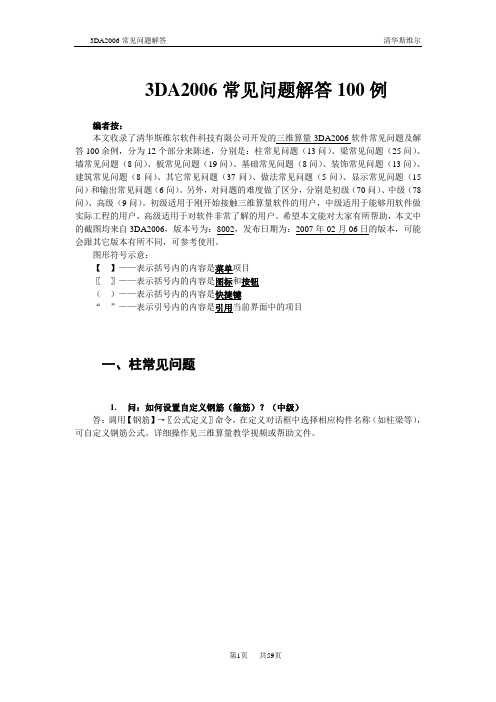
3DA2006常见问题解答100例编者按:本文收录了清华斯维尔软件科技有限公司开发的三维算量3DA2006软件常见问题及解答100余例,分为12个部分来陈述,分别是:柱常见问题(13问)、梁常见问题(25问)、墙常见问题(8问)、板常见问题(19问)、基础常见问题(8问)、装饰常见问题(13问)、建筑常见问题(8问)、其它常见问题(37问)、做法常见问题(5问)、显示常见问题(15问)和输出常见问题(6问)。
另外,对问题的难度做了区分,分别是初级(70问)、中级(78问)、高级(9问)。
初级适用于刚开始接触三维算量软件的用户,中级适用于能够用软件做实际工程的用户,高级适用于对软件非常了解的用户。
希望本文能对大家有所帮助,本文中的截图均来自3DA2006,版本号为:8002,发布日期为:2007年02月06日的版本,可能会跟其它版本有所不同,可参考使用。
图形符号示意:【】——表示括号内的内容是菜单项目〖〗——表示括号内的内容是图标和按钮()——表示括号内的内容是快捷键“”——表示引号内的内容是引用当前界面中的项目一、柱常见问题1.问:如何设置自定义钢筋(箍筋)?(中级)答:调用【钢筋】→〖公式定义〗命令,在定义对话框中选择相应构件名称(如柱梁等),可自定义钢筋公式。
详细操作见三维算量教学视频或帮助文件。
图1 公式定义2.问:将基础层柱子复制到首层,柱子底标高就不对了,是怎么回事呢?(中级)答:当底层柱的底高为“同基础顶”时,拷贝到别的楼层后柱子底高不会变为0,而是“同基础顶”,此时柱子总高是错的,要手工调整柱子底高为0;如果柱子的底高是某个具体的数值,复制到其他楼层后底高不会自动发生变化,此时需要手工调整柱子底高到正确数值。
3.问:砼柱的计算规则中有一条是“顺砼墙部分并入砼墙”,是什么意思呢?(中级)答:在某些地区的计算规则中,要求墙与柱相交时,柱中与墙相交且同墙宽的那部分工程量要求计入墙中。
图2 柱内顺砼墙部分4.问:顶层柱子的柱筋为何不能正确取到锚固长度?(中级)答:顶层柱筋要正确计算锚固,需满足以下条件:1.柱的“楼层位置”属性需改成“顶层”(如图3所示)。
清华斯维尔建筑设计工程实例高级教程

绘制墙体
墙体可以直接创建,或由单线转换而来。墙体的底标 高为当前标高 (ELEVATION),默认的墙高取自当前层高。 墙体的所有参数都可以在创建后编辑修改。直接创建墙体 有三种方式:连续布置、矩形布置和等分创建。单线转换 有两种方式:轴网生墙和单线变墙。 在直接创建墙体的设置对话框,其中的图标工具栏为 创建的方式,总宽/左宽/右宽用来指定墙的宽度和基线位 置,三者互动,应当先输入总宽,然后输入左宽或右宽。 对于外墙、内墙和户墙,图面表现都一样,如果当时还不 太确定,按内墙输入即可,可以在平面墙体布置完成后采 用其他辅助工具(如识别内外和套内面积)再次区分。
墙基线是墙体的代表“线”,也是墙体的定位线。墙基线通常位于墙体内部, 但如果需要,也可以在墙体外部(此时左宽和右宽有一为负值),墙体的两条边线 就是依据基线按左右宽度确定的。墙基线是一个概念,图纸上并无表现的线条。通 常,墙基线应与轴线重合 (不用轴线定位的墙体除外),因此墙基线同时也是墙内门 窗测量基准,如墙体长度指该墙体基线的长度,弧窗宽度指弧窗在墙基线位置上的 宽度。 墙体的相关判断都是依据于基线,比如墙体的连接相交、延伸和剪裁等等,因 此互相连接的墙体应当使得他们的基线准确的交接。Arch规定墙基线不准重合,如 果在绘制过程产生重合墙体,系统将弹出警告,并阻止这种情况的发生。在用 AutoCAD命令编辑墙体时产生的重合墙体现象,系统将给出警告,并要求用户排除 重合墙体。 通常不需要显示基线,选中墙对象后,表示墙位置的三个夹点,就是基线的位 置。如果需要的话(例如判断墙是否准确连接),可以切换墙的二维表现方式:单 线/双线/单双线。
软件交互方式
屏幕菜单+右键菜单+快捷命令+工具条 浮动对话框 过滤选择+特性表 在位编辑系列
斯维尔软件操作技巧及心得
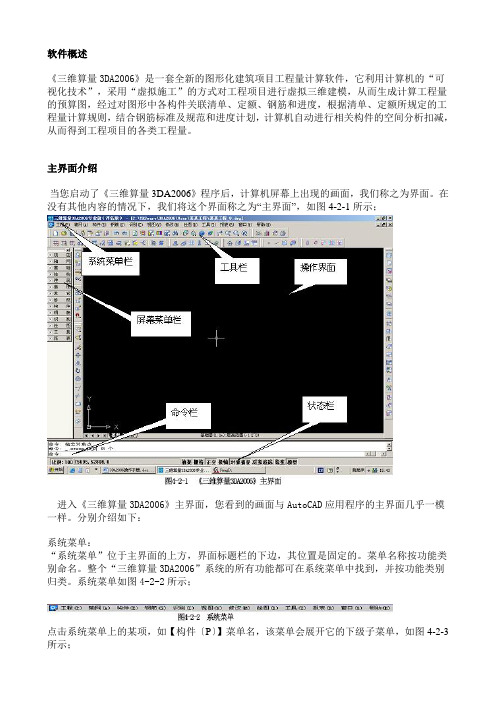
软件概述《三维算量3DA2006》是一套全新的图形化建筑项目工程量计算软件,它利用计算机的“可视化技术”,采用“虚拟施工”的方式对工程项目进行虚拟三维建模,从而生成计算工程量的预算图,经过对图形中各构件关联清单、定额、钢筋和进度,根据清单、定额所规定的工程量计算规则,结合钢筋标准及规范和进度计划,计算机自动进行相关构件的空间分析扣减,从而得到工程项目的各类工程量。
主界面介绍当您启动了《三维算量3DA2006》程序后,计算机屏幕上出现的画面,我们称之为界面。
在没有其他内容的情况下,我们将这个界面称之为“主界面”,如图4-2-1所示;进入《三维算量3DA2006》主界面,您看到的画面与AutoCAD应用程序的主界面几乎一模一样。
分别介绍如下:系统菜单:“系统菜单”位于主界面的上方,界面标题栏的下边,其位置是固定的。
菜单名称按功能类别命名。
整个“三维算量3DA2006”系统的所有功能都可在系统菜单中找到,并按功能类别归类。
系统菜单如图4-2-2所示;点击系统菜单上的某项,如【构件〔P〕】菜单名,该菜单会展开它的下级子菜单,如图4-2-3所示;在子菜单名称后面有“ ”符号的,表示还有下级子菜单,如图4-2-4所示;菜单中的每一条“子菜单”名都是一条执行命令,当子菜单后面还有下一级子菜单时,其第一级子菜单就不是执行命令了,是下一级子菜单集合(归类)的名称,点击时是不会执行动作的。
除“视图”菜单下的三维视图内有三级菜单外,《三维算量3DA2006》的所有菜单均只有二级。
工具栏:在界面上我们看到有很多图标,这些图标是用于软件快捷操作时的按钮,这些按钮就是我们所说的工具键(有时也称图标)。
按功能使用频率将这些图标分栏目的组织在一起,就形成了工具栏。
将光标放在图标上不动时,会看到该工具键的功能提示。
仔细观察各工具键,会发现有些工具键的右下方有一个“ ”形的下拉符号,表示在该工具键下,隐藏着同类形的其他工具键。
将光标放在有下拉符号的工具键上,按住鼠标左键,其工具键会向下展开,显示出如图4-2-5所示的图形;图4-2-5显示的是梁的快捷工具按钮,将其展开,下面的工具按键分别是“梁、圈梁、过梁、预制过梁、暗梁”。
斯维尔常见问题解答解读
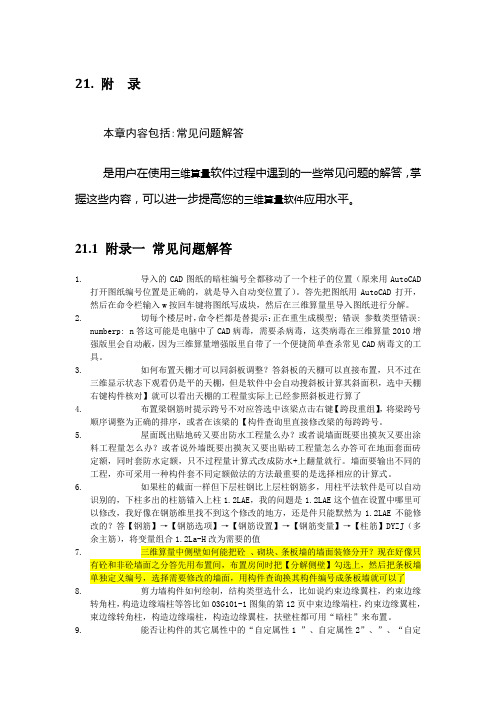
21. 附录本章内容包括:常见问题解答是用户在使用三维算量软件过程中遇到的一些常见问题的解答,掌握这些内容,可以进一步提高您的三维算量软件应用水平。
21.1 附录一常见问题解答1. 导入的CAD图纸的暗柱编号全都移动了一个柱子的位置(原来用AutoCAD打开图纸编号位置是正确的,就是导入自动变位置了)。
答先把图纸用AutoCAD打开,然后在命令栏输入w按回车键将图纸写成块,然后在三维算量里导入图纸进行分解。
2. 切每个楼层时,命令栏都是替提示:正在重生成模型; 错误参数类型错误:numberp: n答这可能是电脑中了CAD病毒,需要杀病毒,这类病毒在三维算量2010增强版里会自动蔽,因为三维算量增强版里自带了一个便捷简单查杀常见CAD病毒文的工具。
3. 如何布置天棚才可以同斜板调整?答斜板的天棚可以直接布置,只不过在三维显示状态下观看仍是平的天棚,但是软件中会自动搜斜板计算其斜面积,选中天棚右键构件核对】就可以看出天棚的工程量实际上已经参照斜板进行算了4. 布置梁钢筋时提示跨号不对应答选中该梁点击右键【跨段重组】,将梁跨号顺序调整为正确的排序,或者在该梁的【构件查询里直接修改梁的每跨跨号。
5. 屋面既出贴地砖又要出防水工程量么办?或者说墙面既要出摸灰又要出涂料工程量怎么办?或者说外墙既要出摸灰又要出贴砖工程量怎么办答可在地面套面砖定额,同时套防水定额,只不过程量计算式改成防水+上翻量就行。
墙面要输出不同的工程,亦可采用一种构件套不同定额做法的方法最重要的是选择相应的计算式。
6. 如果柱的截面一样但下层柱钢比上层柱钢筋多,用柱平法软件是可以自动识别的,下柱多出的柱筋锚入上柱1.2LAE,我的问题是1.2LAE这个值在设置中哪里可以修改,我好像在钢筋维里找不到这个修改的地方,还是件只能默然为1.2LAE不能修改的?答【钢筋】→【钢筋选项】→【钢筋设置】→【钢筋变量】→【柱筋】DYZJ(多余主筋),将变量组合1.2La-H改为需要的值7. 三维算量中侧壁如何能把砼、砌块、条板墙的墙面装修分开?现在好像只有砼和非砼墙面之分答先用布置间,布置房间时把【分解侧壁】勾选上,然后把条板墙单独定义编号,选择需要修改的墙面,用构件查询换其构件编号成条板墙就可以了8. 剪力墙构件如何绘制,结构类型选什么,比如说约束边缘翼柱,约束边缘转角柱,构造边缘端柱等答比如03G101-1图集的第12页中束边缘端柱,约束边缘翼柱,束边缘转角柱,构造边缘端柱,构造边缘翼柱,扶壁柱都可用“暗柱”来布置。
斯维尔使用技巧

清华斯维尔三维算量软件操作技巧(二)2.1布置垫层:在三维算量界面中,不论是在菜单命令内还是在工具栏内,都找不到垫层布置的命令和工具快捷键。
是否是系统不具备布置垫层的功能呢?不是!三维算量系统的垫层布置是隐藏在基础布置和轮廓布置中的。
2.1.1如果您的垫层边沿有模板,可用基础布置工具内的各种命令来布置垫层。
步聚是(依据先独立后条形的原则)将基础主体布置完,用显示/隐藏工具将已布置好的基础隐藏起来。
不隐藏也可以,但是在布置条形基础垫层时必须要将基础隐藏,这样做是以利条形基础垫层与独立基础垫层自动相接。
再根据基础形状选择相应的基础作垫层布置。
如果垫层有外伸情况,则在输入尺寸时,应加大垫层的外伸尺寸,厚度尺寸按垫层厚度输入。
布置方法及过程一切同基础布置方式。
应注意的是,①、在选择基础式样时要根据基础的平面形状,一概只选一阶基础就可以了;②、可以直接利用已布基础的编号,在基础编号后加标识改为垫层编号,如将JC-1改为JC-1d,在校核工程量时便于查找;③、关于标高,在基础布置对话框内系统用的是基础底标高,当您将基础布置完后确定垫层底标高时,一定要将垫层的厚度加在标高内,如您的基础底标高是-1.2米,垫层厚100MM,则您的垫层底标高应设为-1.2米加-0.1米等于-1.3米,即垫层底标高是-1.3米。
长条形的基础垫层也是一样的,您只要按使用说明操作就行了。
套挂定额时,垫层砼体积按相关定额套挂就行了。
2.1.2 如果要布置的垫层是房间地面或边沿不须模板的垫层,则可直接用轮廓工具进行布置,这是因为垫层边沿不存在模板问题。
套挂定额时,用轮廓属性内的底面积(m2)SD工程量表达式属性值乘以您设置的垫层厚度即可。
2.2挖条形基础土方:在进行基坑布置前,首先要做点图形准备工作。
先用构件显示/隐藏工具将基础隐藏起来,只留下垫层部分。
用CAD绘制命令内的相应绘制功能将垫层的水平外轮廓描画一遍,如果是规正的矩形和圆形,最好用CAD绘制命令内的矩形和圆命令来画,这样画出来的形状方便作整体工作位增加尺寸偏移。
清华斯维尔算量软件使用说明
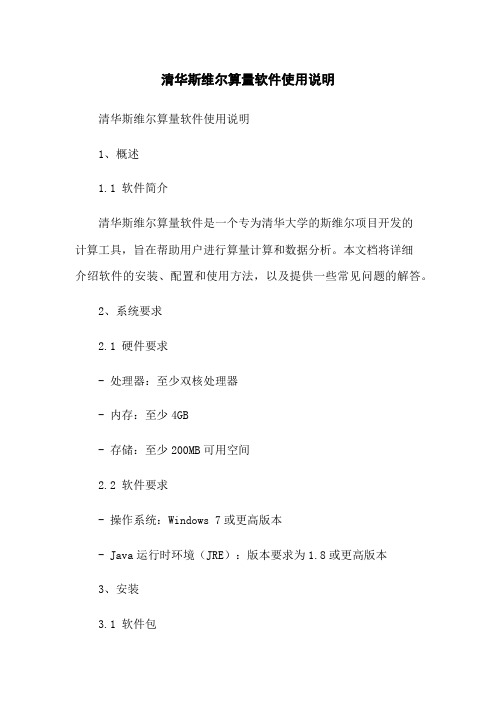
清华斯维尔算量软件使用说明清华斯维尔算量软件使用说明1、概述1.1 软件简介清华斯维尔算量软件是一个专为清华大学的斯维尔项目开发的计算工具,旨在帮助用户进行算量计算和数据分析。
本文档将详细介绍软件的安装、配置和使用方法,以及提供一些常见问题的解答。
2、系统要求2.1 硬件要求- 处理器:至少双核处理器- 内存:至少4GB- 存储:至少200MB可用空间2.2 软件要求- 操作系统:Windows 7或更高版本- Java运行时环境(JRE):版本要求为1.8或更高版本3、安装3.1 软件包用户可以从清华大学的官方网站上最新版本的清华斯维尔算量软件安装包。
3.2 安装软件- 双击安装包进行安装。
- 按照提示完成安装流程。
4、软件配置4.1 数据源配置用户在首次运行软件时需要配置数据源,选择适当的数据源类型并填写相应的连接信息。
4.2 界面设置用户可以根据需要进行界面设置,包括主题、字体大小等。
5、使用指南5.1 新建项目用户可以通过菜单栏或快捷键新建一个项目,选择合适的项目类型和名称。
5.2 导入数据用户可以将需要进行算量计算和分析的数据导入到项目中,支持的数据格式包括CSV、Excel等。
5.3 进行算量计算用户可以在项目中选择合适的算量计算方法,并根据需要设置相应的参数。
5.4 数据分析用户可以利用软件提供的分析工具对项目中的数据进行详细的分析,包括统计分析、图表绘制等。
6、常见问题解答6.1 无法连接数据源怎么办?- 检查数据源的配置信息是否正确。
- 确保网络连接正常。
6.2 导入数据失败怎么办?- 检查数据文件的格式是否正确。
- 确保数据文件没有损坏。
7、附件本文档涉及的附件包括:- 清华斯维尔算量软件安装包8、法律名词及注释8.1 版权©️版权是指作者或其合法权利人就其作品所享有的权利。
未经版权人同意,他人不得以复制、传播等方式使用该作品。
8.2 许可证许可证是指版权人授予他人使用其作品的权利的文件或证明。
斯维尔算量——一种高效的算量模式

第一期斯维尔三维算量3DA2014,一种科学高效的算量模式一、软件简介:斯维尔三维算量软件THS-3DA是自2000年开始推广,是国内首款基于Autocad平台研发的工程算量软件。
软件首创实现图形算量和钢筋抽样同步工作模式,无需导入模型,数据和模型实时联动与共享。
软件采用三维建模、参数法算量、表格算量等多种算量模式,其中成熟的CAD智能识别算量解决方案,为行业首创,不断引领行业技术发展。
软件采用先进的三维建模技术和三维运算技术,支持真三维和多视口操作与观察,直观、自由、高效、准确。
斯维尔三维算量软件THS-3DA内置全国各地现行清单、定额计算规则并保持第一时间更新。
计算规则细致开放,报表输出专业,满足用户各种报表需求。
软件还内置智能对量模块,让审计对量更智能高效。
斯维尔三维算量软件THS-3DA2014主要解决工程造价人员在概算、招投标预算、施工、竣工阶段的工程量计算业务。
他不仅提高从业人员的造价工作效率和精度,更能为企业提高全过程工程造价管理控制提供强大的数据支撑。
二、为什么要图形算量与钢筋同步工作?我国的建设工程造价员考试中,除土建和安装两大专业之外,并没有将混凝土算量与钢筋抽样分成两大类。
不管从专业分类角度,还是新时期造价工程师的职业要求来讲,混凝土算量与钢筋抽样,都应该是一体化工作。
只有这样才能有效提高计量工作的效率,更符合工程建设BIM发展的需要。
然而,由于业务习惯和其他各种原因,在很多造价工程师仍沿用图形算量与钢筋抽样分开的算量模式。
但随着企业发展,工程算量业务越来越多,越来越复杂,工作效率就是企业效益。
在工程算量环节欠下的时间债,该怎么弥补,成了企业领导和从业者共同关注的问题。
提高算量工作效率,招人?提高员工的软件熟练水平?NO! NO! 最有效的,是选择科学高效的算量工作模式——图形算量和钢筋抽样同步工作!两者同步工作的好处有:1、避免了重复翻看图纸,重复定义构件。
2、避免了重复修改错误,避免遗漏修改错误。
斯维尔造价软件实战等级培训

柱体布置 (点构件)
柱筋平法流程
1 2 3 1.填写钢筋级别 4 2.选择钢筋名称 5
温馨提示
单根钢筋修改:查询修改钢筋信息
钢筋布置流程
小键盘的运用:44=A(一级钢)
55=B(二级钢)66=C(三级钢) 减号键=@ 加号键=() 所有构件布置钢筋都遵循同编号原则
3.点击布置
柱钢筋布置
梁体布置操作步骤
墙体布置操作步骤
结构
墙体 布置
定义 编号
布置
温馨提示 注意:高度、底高、墙属性类型、平面位置
墙体布置 (线构件)
门窗布置操作步骤
建筑
门窗 布置
定义 编号
布置
温馨提示 注意:离楼地面高度、立樘外边距 注意:通过构件类型栏切换门、窗、洞口
门窗布置 (点构件)
构造柱、过梁布置操作步骤
构造柱 过梁 布置
柱表操作 步骤命令详解
必须选择单根粱 体的每一跨粱线和编 号后才可识别 单选识别:只需要 选到单跨粱任意一 跨边线和编号即可
1.提取所有 粱体边线图层
2.提取所有粱体 编号标注图层
补画图元:由于线条没 有封闭的图元可以进 行补画后再进行识别
自动识别: 一点即可 该功能用于双层粱识别
温馨提示
有些变截面的粱体原位标注截面未能识 别可以采用 补充识别尺寸 有些粱体经过修改还是不能识别的粱体 可以采用 手动布置补充绘制上去
识别粱体操作 步骤命令详解
选梁和文字识别:必须选择识别钢 筋的梁以及要识别的每跨钢筋的文字
1
2
3
自动识别: 一点即可
选梁识别:只需要选择一条梁 便可识别梁附近的钢筋描述
温馨提示
描述转换:除了需要转换钢筋级还需要转 换集中标注线。 识别操作之前,可点击设置按钮,设置构造 钢筋,例如腰筋,拉筋,节点加密筋,吊筋 等,软件会按设置条件自动对符合条件的梁 进行这些附加钢筋的布置
清华斯维尔算量高级技巧

三维算量技巧汇总①基础挂接清单: 1、独立基础:方法1:在建立第一个构件时,挂接上做法,这样我们在建立下一个基础构件时会继承上面的做法。
方法2:当你把全部的基础构件都建立好了,需要挂接定额,我们可以先挂接一个基础,然后选择“做法导入”按钮,在下拉菜单选择已经挂好做法的构件,这样就继承了你选择的构件的做法。
方法3:直接用“构件查询”命令选择所有需要挂接相同做法的构件,可以一次挂接多个构件。
一次完成。
主意:1、我们在挂接做法时,把全部做法挂到独立基础下,不要挂接到模板或垫层上,这样我们有利于集中管理和进行变通操作或变动时比较容易调整。
2、在挂接做法时,我们可以在清单项目特征里面修改或添加说明,最好的时在挂接模板时,我们需要按我们的构件来修改清单名称。
同时模板清单下也可以挂接换算,只要我们在项目特征里面添加就可以了。
1、拱形梁方法2:首先用多段线画出供形梁的弧,然后用弧形梁布置上去在通过用UCS转换坐标,用旋转把梁旋转一下,布置上去这样有时会出现没有锚固问题,可以通过直接修改公式即可方法2:用过用UCS,转换视图,然后用板来做用用也可以。
或者用墙来做。
2、拱形板 )( j RP+T 方法1:我们可以通过用转换视图方式,把板的厚度当宽度用,就可以了,钢筋我们可以通过钢筋调整即可通过构件编号ZNQ:砖内墙,ZWQ:砖外墙基础层柱为600*800,首层为400*800,对于基础层来说柱纵筋就有锚固,首层柱来说柱纵筋度就有个插筋的问题,请问如何处理?答:这个问题是:在钢筋公式库里面复制一个出来,然后修改,一个是加1.6*la一个是+la就可以解决了,一个是+la就可以解决了,在布置钢筋时,选择你设置的钢筋就可以了,这样的柱子一般时转换层比较多{就是响应03G101-1的能通则通}平法输入中的上部钢筋和上通长筋的联系和区别?答:上部钢筋是指梁的所有上部筋上通钢筋是除架立筋以外的钢筋※※深圳★董哥※※斯维尔复合墙体的解决办法 )现在东北三省的设计必须要求节能计设,墙体都是带保温的:如:1、外侧180空心砖+60厚苯板+120厚空心砖砌块=360厚2、外侧180空心砖+10厚空+60厚苯板+10厚空+120厚空心砖砌块=380厚3、外侧40厚挤塑板+300厚空心砖砌块因墙体的位置与柱与梁有的不完全相交,所有以系数来处理误差很大.,如360复合墙体,只有内侧的60厚苯板+120厚空心砖砌块与柱与梁相交,外侧外侧180空心砖没有与柱和梁相交时,按系数折算就有很大原误差。
斯维尔算量高级实例教程
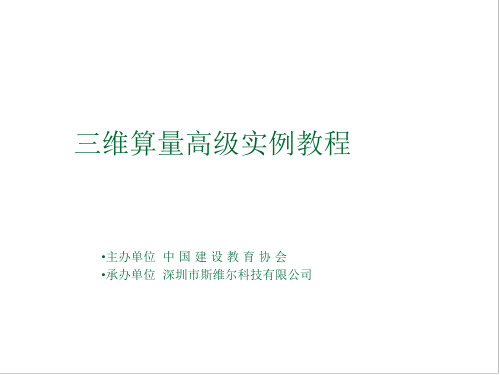
三维算量高级实例教程
•主办单位 中 国 建 设 教 育 协 会 •承办单位 深圳市斯维尔科技有限公司
第3章 地下室工程量计算 地下室包括基础的构件有:
其中基础内的垫层、挖土方、填土方等是依附于基础主体的子构件, 在软件内不单独作为独立的构件来布置。布置基础构件时,设置好子构 件的属性后可随同基础主构件一同布置。
3.1 建立轴网
建筑工程的构件都是用轴网间隔来进行定位的。根据 建筑房间的朝向和布置方式,分为开间和进深,在没有特 殊说明时,房间顺X轴方向就称为“开间”,顺Y方向就 称为“进深”。实例的轴网数据表:
下面是实例工程需要计算的项目:
1.3 操作约定
像所有的计算机应用书籍一样,在解释实例的一 些操作时,书中只对一种操作方式做详细说明,这样 做能让学习者有条理的理解和掌握书中讲解的操作内 容。按约定方式正确操作会减少或杜绝因操作不当而 造成的失误甚至重大失误。
第2章 新建工程项目
2.1 新建工程项目
第二部分 建筑工程量
第1章 建筑工程量概述
1.1 建筑工程量工作流程
第一步、新建工程项目; 第二步、工程设置; 第三步、建立工程模型; 第四步、挂接做法; 第五步、校核、调整图形与计算规则; 第六步、分析统计; 第七步、输出、打印报表。 其中:工程模型又分为手工和识别两种建立方式。
1.2 实例工程分析
砼材料设置:
混凝土材料本身对造价就有影响,对钢筋的锚固、 搭接弯钩等的长度计算也有关系。 点击单元格中的下拉按钮,会弹出相应的选择对话 框或下拉菜单,通过对应楼层、构件名称来进行定义。 对单元格中的设置,有三种形式: 1、可由学员自己输值 2、选择与输值可任意进行 3、只能从下拉列表中选择
斯维尔使用中常见问题

斯维尔使⽤中常见问题CAD篇1.最新版斯维尔三维算量软件⽀持的cad版本?答:斯维尔算量软件⽀持06到12版的cad,⽬前官⽅推荐使⽤06和11的cad,但是针对不同系统需要安装对应的cad版本。
要注意的是06版本的cad是不区分32位系统和64位系统的,也就是在XP、windows操作系统(这⾥包括win7和win8的32位和64位)下都可以安装。
2.在各种操作系统下⾯如何安装cad2006和cad2011?答:在XP系统下⾯安装cad:在XP系统下安装cad,直接双击安装的应⽤程序即可(具体安装步骤同在win7和win8下安装步骤⼀样)。
在win7和win8下如何安装cad:由于电脑的系统环境和所下载的cad安装程序可能不⼀样,以下说⼀种⽐较常⽤的安装⽅法。
第⼀步:保证你的电脑账号是在超级管理员下⾯(如何查看是在管理员账户下,控制⾯板→计算机管理→本地⽤户和组→⽤户→各个⽤户后⾯描述有写);第⼆步:打开软件安装包找到安装程序,右键以管理员⾝份运⾏程序;第三步:根据提⽰点下⼀步就可以了,下图为实际安装cad的每⼀个步骤。
06cad的安装:打开安装⽂件夹-BIN-acadFeui-acad.msi,附图2011cad安装:需要特别注意的是,在安装CAD2011或者CAD2012需要安装包的存放路径和安装路径都是英⽂的,这样可以避免在安装的时候软件时候提⽰部分组件安装失败。
1.打开CAD2011软件安装包找到Setup,右键以管理员⾝份运⾏。
2.在单击安装产品,进⾏安装3.选择下⼀步在激活的时候需要注意,第⼀次激活的时候可能会提⽰序列号不正确,此时点击关闭,在重新点击激活即可,有的情况是需要断开⽹络进⾏激活,激活成功之后可以正常联⽹使⽤。
AutoCAD安装教程:1、AutoCAD2012软件安装详细教程:/doc/ce1f164fdd3383c4ba4cd25a.html /article/e3c78d6466dc873c4c85f58b.html2、AutoCAD2011软件安装详细教程:/doc/ce1f164fdd3383c4ba4cd25a.html/article/148a192186b1ad4d71c3b1f9.html3、AutoCAD2006软件安装详细教程:/doc/ce1f164fdd3383c4ba4cd25a.html /autocad/cadaz/1345623453165704.html如果06还是安装不上请看下⾯这个/doc/ce1f164fdd3383c4ba4cd25a.html/article/363872ecd168446e4ba16f0e.html3、导⼊图纸、分解图纸或识别设备时图块变得异常⼤的解决⽅法?答:很多朋友经常都会遇到这种情况,就是在分解图纸或识别设备时,图块突然变得异常⼤。
斯维尔节能软件,图文版超实用教程
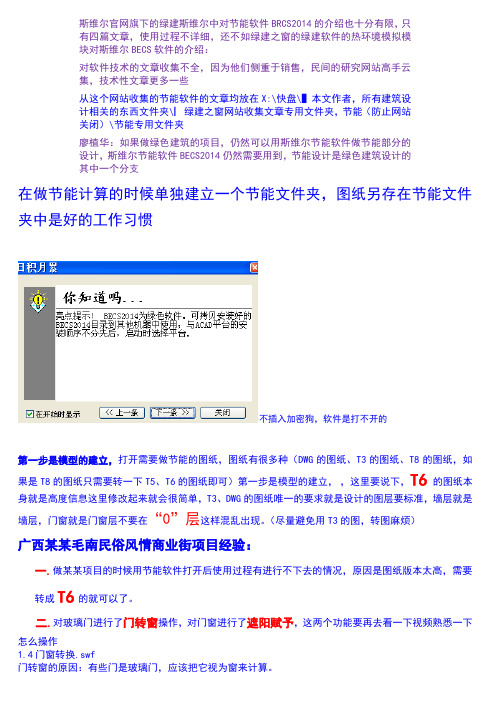
斯维尔官网旗下的绿建斯维尔中对节能软件BRCS2014的介绍也十分有限,只有四篇文章,使用过程不详细,还不如绿建之窗的绿建软件的热环境模拟模块对斯维尔BECS软件的介绍:对软件技术的文章收集不全,因为他们侧重于销售,民间的研究网站高手云集,技术性文章更多一些从这个网站收集的节能软件的文章均放在X:\快盘\▌本文作者,所有建筑设计相关的东西文件夹\▏绿建之窗网站收集文章专用文件夹,节能(防止网站关闭)\节能专用文件夹廖植华:如果做绿色建筑的项目,仍然可以用斯维尔节能软件做节能部分的设计,斯维尔节能软件BECS2014仍然需要用到,节能设计是绿色建筑设计的其中一个分支在做节能计算的时候单独建立一个节能文件夹,图纸另存在节能文件夹中是好的工作习惯不插入加密狗,软件是打不开的第一步是模型的建立,打开需要做节能的图纸,图纸有很多种(DWG的图纸、T3的图纸、T8的图纸,如果是T8的图纸只需要转一下T5、T6的图纸即可)第一步是模型的建立,,这里要说下,T6的图纸本身就是高度信息这里修改起来就会很简单,T3、DWG的图纸唯一的要求就是设计的图层要标准,墙层就是墙层,门窗就是门窗层不要在“0”层这样混乱出现。
(尽量避免用T3的图,转图麻烦)广西某某毛南民俗风情商业街项目经验:一.做某某项目的时候用节能软件打开后使用过程有进行不下去的情况,原因是图纸版本太高,需要转成T6的就可以了。
二.对玻璃门进行了门转窗操作,对门窗进行了遮阳赋予,这两个功能要再去看一下视频熟悉一下怎么操作1.4门窗转换.swf门转窗的原因:有些门是玻璃门,应该把它视为窗来计算。
正版节能软件门转窗后门会变成这样,盗版的门转窗后门形状会不变,不知道对计算是否有影响,正式设计是一定要用正版软件~2.5遮阳系数计算.swf有些地方没有遮阳但是有其他部件,具有和这样相同作用的也应赋予遮阳,比如阳台处的活动遮阳不用设置尺寸,而是设置参数,具体项目具体设置从下窑村嘉鹏中央城的项目开始,审图公司赵工要求一定要检查节能计算书中的平均遮阳系数表格中的外遮阳系数,根据夏热冬暖地区节能设计标准4.0.11节能软件中设置平板遮阳的外挑尺寸越大,则遮阳系数SD越小,有时候会出现为了满足不大于0.9的要求而导致必须要在软件中加大外挑尺寸因而影响建筑立面效果,此时应该采取活动遮阳代替加大遮阳的外挑尺寸。
- 1、下载文档前请自行甄别文档内容的完整性,平台不提供额外的编辑、内容补充、找答案等附加服务。
- 2、"仅部分预览"的文档,不可在线预览部分如存在完整性等问题,可反馈申请退款(可完整预览的文档不适用该条件!)。
- 3、如文档侵犯您的权益,请联系客服反馈,我们会尽快为您处理(人工客服工作时间:9:00-18:30)。
3DA2006常见问题解答100例编者按:本文收录了清华斯维尔软件科技有限公司开发的三维算量3DA2006软件常见问题及解答100余例,分为12个部分来陈述,分别是:柱常见问题(13问)、梁常见问题(25问)、墙常见问题(8问)、板常见问题(19问)、基础常见问题(8问)、装饰常见问题(13问)、建筑常见问题(8问)、其它常见问题(37问)、做法常见问题(5问)、显示常见问题(15问)和输出常见问题(6问)。
另外,对问题的难度做了区分,分别是初级(70问)、中级(78问)、高级(9问)。
初级适用于刚开始接触三维算量软件的用户,中级适用于能够用软件做实际工程的用户,高级适用于对软件非常了解的用户。
希望本文能对大家有所帮助,本文中的截图均来自3DA2006,版本号为:8002,发布日期为:2007年02月06日的版本,可能会跟其它版本有所不同,可参考使用。
图形符号示意:【】——表示括号内的内容是菜单项目〖〗——表示括号内的内容是图标和按钮()——表示括号内的内容是快捷键“”——表示引号内的内容是引用当前界面中的项目一、柱常见问题1.问:如何设置自定义钢筋(箍筋)?(中级)答:调用【钢筋】→〖公式定义〗命令,在定义对话框中选择相应构件名称(如柱梁等),可自定义钢筋公式。
详细操作见三维算量教学视频或帮助文件。
图1 公式定义2.问:将基础层柱子复制到首层,柱子底标高就不对了,是怎么回事呢?(中级)答:当底层柱的底高为“同基础顶”时,拷贝到别的楼层后柱子底高不会变为0,而是“同基础顶”,此时柱子总高是错的,要手工调整柱子底高为0;如果柱子的底高是某个具体的数值,复制到其他楼层后底高不会自动发生变化,此时需要手工调整柱子底高到正确数值。
3.问:砼柱的计算规则中有一条是“顺砼墙部分并入砼墙”,是什么意思呢?(中级)答:在某些地区的计算规则中,要求墙与柱相交时,柱中与墙相交且同墙宽的那部分工程量要求计入墙中。
图2 柱内顺砼墙部分4.问:顶层柱子的柱筋为何不能正确取到锚固长度?(中级)答:顶层柱筋要正确计算锚固,需满足以下条件:1.柱的“楼层位置”属性需改成“顶层”(如图3所示)。
2.柱的“平面位置”属性需要正确设置,区分开边柱、角柱与中柱。
不同的平面位置其钢筋锚固长度是不一样的。
3.对于顶层边柱或角柱,其钢筋有弯入梁板的构造要求,选择钢筋名称的时候要根据工程的实际情况选择“竖向纵筋(弯入梁)”或“竖向纵筋(弯入板)”(如图4所示),钢筋锚固长度才能正确计算。
若是框架中柱则可以使用“竖向纵筋”。
图3 柱平面位置与楼层位置属性图4 顶层柱筋录入5.问:柱子识别成功后,柱子的截面尺寸变大了,不是标准的尺寸,是怎么回事? (中级)答:电子图中绘制的柱子没有按实际尺寸画(即1:1大小绘图比例),而是采用放大示意内部钢筋的形式绘制的,识别时软件会以设计图上绘制的柱子大小为准进行识别,因此会与编号尺寸不一致。
识别后可在定义编号里调整相应编号的截面尺寸。
或者识别前使用(scale)命令对柱的底图进行比例缩放,调整到1:1的比例再进行识别。
6.问:底层柱子插筋如何布置? (中级)答:在布置柱插筋前,柱子必须满足以下条件:1.柱和基础必需在同一层中,且柱底高同基础顶。
2.柱的“楼层位置”属性必须是“底层”。
确认柱子满足以上条件后,先布置柱子钢筋,比如纵筋和箍筋,再用【钢筋】→〖自动钢筋〗功能(如图5所示),选择自动布置插筋;或者使用〖柱筋布置〗功能,手工录入柱插筋进行布置(如图6所示)。
图5 自动布置插筋图6 手工布置插筋7.问:在识别柱子的时候,怎么软件没有正确识别出柱子图元旁标注的编号,而是把柱子编号识别成了Z?(中级)答:解决方案:1.柱子编号离柱子太远了,如果有引线,需要在识别对话框的展开设置中把“是否考虑引线”选择为“是”。
否则软件识别时如果找不到编号,就会调用默认编号“Z”。
如果没有引线,可以把柱编号移近一些再识别。
2.改用“框选编号识别”功能识别(如图7),即同时选择柱的图形和编号进行识别。
图7 框选编号识别柱8.问:如何计算柱的超高模板?(初级)答:1.在【工程】→〖工程设置〗→〖楼层设置〗→〖超高设置〗中设置柱的标准高度(如图8)。
2.在【工具】→〖算量选项〗→〖计算规则〗→柱的参数规则中,设置柱超高部分的计算方法(如图9)。
图8 超高设置图9 柱参数规则9.问:对于柱上的牛腿这类构件的工程量该如何计算? (初级)答:可以使用〖构件查询〗查询柱子属性,在“体积指定”属性里录入牛腿的体积工程量(正值表示增加,负值表示减少)。
输出工程量时软件会把指定的这部分工程量汇总到柱体积工程量中。
10.问:为什么有些柱子识别成功后,生成的柱子编号后带有后缀(比如Z1_C),是什么原因呢?(中级)答:原因1:同编号的柱图元的截面或尺寸不同。
因为柱的截面形状和尺寸遵循同编号原则,识别时取的是图纸中的图元尺寸识别(不是标注的尺寸),当图纸中同编号的柱子绘制得不一样时(往往会有一些绘图上的误差),识别后软件会给有不同截面尺寸的柱子定义一个新的编号,以做区分。
识别后可以在〖定义编号〗中修改识别错误的截面尺寸,或者使用〖构件编辑〗功能,将柱编号修改为正确的编号即可。
原因2:当识别前〖定义编号〗中已经存在柱编号,设计图上也有相同的柱编号,但两者的截面尺寸不同,识别后也会出现这种情况。
那么识别前就需要删除定义编号中原有的相同的柱编号。
11.问:三维算量2006里多肢箍筋(比如10*10)的柱箍筋如何处理?(中级)答:解决方案1:可以用【钢筋】→〖公式定义〗功能定义该种箍筋形式,再布置到柱上。
2:录入箍筋描述时把肢数写在后面,如“A8@100/200(10*10)”,钢筋名称选择“矩形箍(M*N)”即可,软件自动根据描述来计算箍筋长度(如下图所示)。
图11 多肢箍的处理12.问:识别时为什么有些柱子识别不过来呢?(高级)答:原因1:柱图元的边线没有封闭。
解决方案:可以在识别时使用识别对话框中的〖补画图元〗命令重新画一下柱子的边线再识别。
原因2:柱图元是用图块绘制时,软件不能直接识别。
解决方案:可以在识别时使用〖补画图元〗命令重新画一下柱子的边框再识别,或者用〖分解设计图〗命令分解柱图块后再识别。
图12 柱识别-补画识别图元13.问:柱筋伸入基础里的附加箍筋个数和箍筋形式怎么录入?在哪里录入?(中级)答:解决方案1:调用【钢筋】→〖自动钢筋〗→〖插筋〗,在对话框中做相应设置,点击“布置”即可(如图13)。
前提是之前已经给柱布置了柱箍筋。
2:调用【钢筋】→〖柱筋布置〗,录入相应箍筋描述后,在展开对话框中直接修改数量公式为某数值,布置即可。
图13 柱插筋的附加箍筋设置二、梁常见问题1.问:布置梁时,应该是3跨,但因为中间有小柱子,自动断开变成了5跨,怎样办?(初级)答:先把梁跨调整成3跨:可以使用合并命令将某相邻的两跨合并,或者删除其中2跨后通过拖动夹点,调整其他3跨的长度,使其连通成3跨;再使用【工具】→〖跨段组合〗命令,对梁段进行重组。
2.问:2005版的工程导入到2006版中,梁筋不能显示是怎么回事?(初级)答:是因为06版梁筋是按平法标准来显示的,与05版显示格式不同,05版的工程升级到06版本后,梁筋仍然保留原来的显示方式。
可以在【钢筋】→〖钢筋选项〗设置中,将“梁筋用平法显示”设置成“不采用”,即可显示梁筋。
图14 显示设置3.问:钢筋录入时,如何使用“小健盘”快速录入?(初级)答:用键盘右边的小键盘快速双击4,5,6(即快速用键盘敲入44、55、66),可分别生成钢筋级别代号A,B,C;如果是输入箍筋描述,则小键盘上的“-”代表@,“+”代表( )。
4.问:如果凸出墙面的梁侧面和梁底面要单独算独立梁侧(底)面抹灰,应该怎么算?(中级)答: 1.直接使用梁的属性与软件提供的中间量,给梁挂接抹灰做法,并在计算式中编辑相应的公式即可,比如梁底抹灰=Sdi(梁底面积)-TLSdiKDTQVm(底面与砼墙顶相交面积)。
梁侧面做类似处理。
图15 梁抹灰计算式2.布置侧壁(以墙为边界),在给侧壁挂接做法时,在计算式中编辑相应的计算式即可,比如:梁底凸出部分抹灰+梁侧抹灰=KNQSQmBYCLSLR(有墙梁侧面积并入墙面计算(砼面墙面))+KNQSQmBYDLSdi(有墙梁凸出墙面的底面积并入墙面计算(砼面墙面))图16 侧壁计算式5.问:次梁遇主梁为什么不会自动断开呢?(初级)答:进入【工具】→〖算量选项〗→〖构件选项〗,将“普通梁自动打断”选项设置成“是”即可。
图17 构件选项6.问:如果工程文件从05升级到06版本,为什么梁钢筋用〖梁筋布置〗命令不能编辑?答:因为06版本的梁筋按“梁筋平法”录入原则布置,显示也是平法形式的,与05版本不一样。
可以在命令行输入“ljbz2”命令(首字母是L),调用05版本的〖梁筋布置〗命令来修改。
7.问:分两排布置的梁中间支座负筋在〖下步〗的钢筋明细里改成了两排,怎么布置后图面上只看到一排钢筋描述,丢失了一排?(初级)答:产生原因是没有按平法标注方式填写梁筋描述,例如5B22的两排支座负筋,应该填写成如“5B22 2/3”或“2B22/3B33”的形式,软件会自动判断成两排负筋。
如果按5B22来录入描述,即使钢筋明细中已经修改成了两排负筋来布置,但图面上仍然只会显示“5B22”钢筋标注。
8.问:在用构件编辑命令修改梁段截面时,怎么只修改了一段?(初级)答:在〖构件编辑〗对话框左下方的范围选项中选择"全部"(如下图所示),再修改梁截面就可以了。
图18 构件编辑9.问:为什么有些梁用〖跨段组合〗不能重组?(中级)答:当使用“自动排序”时,则可能是由于以下原因引起:1.梁的标高不是在同一个标高;2.梁的平面位置不在一条直线上;3.梁与梁之间有夹角。
遇到以上问题,使用跨段组合里的“自动排序”功能是无法使梁成组的,此时改用“手动排序”功能,让软件按选择梁跨的顺序排序即可。
在〖跨段组合〗里有个“相邻角度”参数设置(如图),指的是前一段梁与后一段梁之间的夹角(锐角),当梁与梁之间有夹角时,也可以通过设置相邻角度值来自动排序。
如果是弧形梁,用〖跨段组合〗的“手动排序”功能重组就可以了。
图19 跨段组合10.问:识别过来的梁怎么不是默认的颜色而是红色?(中级)答:产生的原因是梁编号中的跨数描述与识别出来的实际梁跨数不符合,当设计图上绘制的梁跨数与编号中的跨数不同,或者是识别时软件根据支座识别出的梁跨数与编号中的跨数不同,软件会将识别出来的梁显示成红色。
将梁跨或梁编号修改正确即可。
11.问:在识别梁钢筋的时候,软件怎么会把加密箍筋和吊筋识别成梁的其它形式的钢筋?(中级)答:识别之前可以在设计图上给加强筋的钢筋描述加上钢筋代号。
